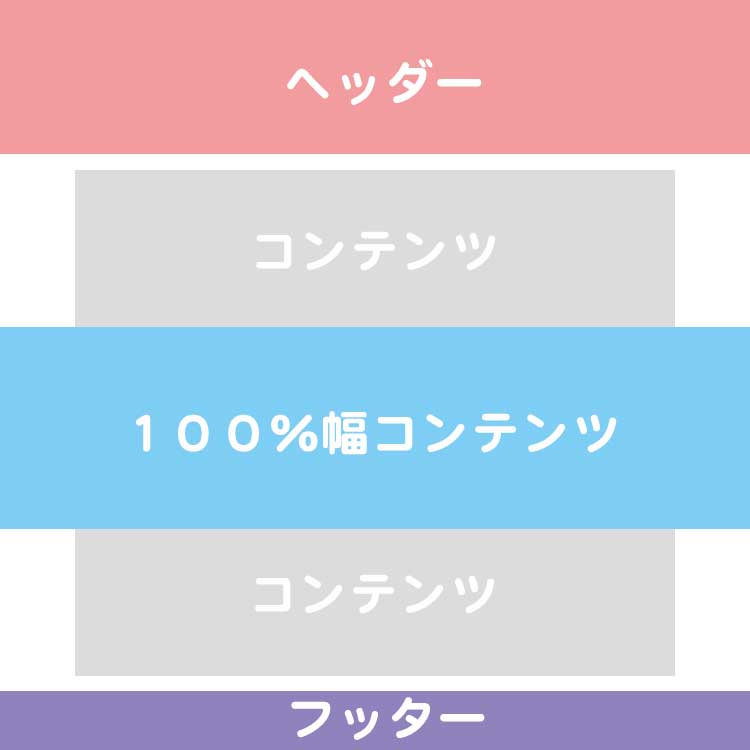JIMDOFREEが検索に載るまでの時間。
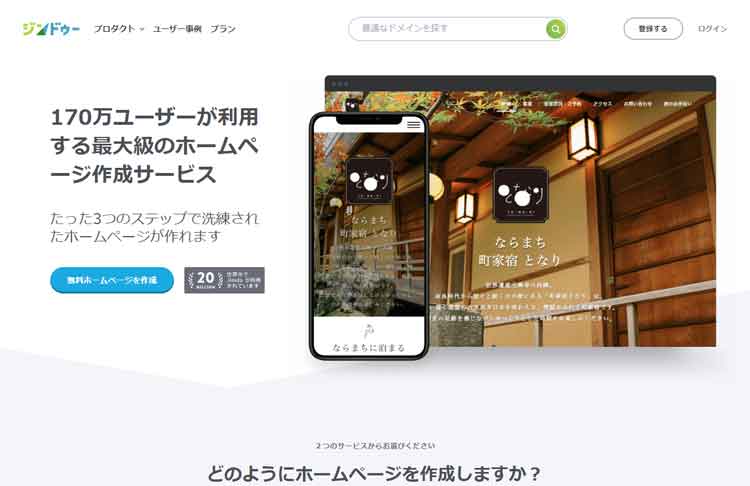
誰でも簡単にWEBサイトが出来るサービスジンドゥー
誰でも簡単にWEBサイトが出来るサービスジンドゥーをご存知でしょうか。(JIMDO←最近ロゴが横文字からカタカナ「ジンドゥー」に変わりました)
本当に簡単を謳うだけあって、画像さえ用意すればものの30分でそれなりのサイトが出来上がってしまいます。
しかも無料で「https://」のURLになるのも嬉しい!
なんでも自分でやりたい!お金なんてかけたくない!ってお方に超おすすめで、WEB屋的には脅威となるサービスな訳ですが。
プラン的にはフリープランとドメインが使える有料プランがあります。
やはり商用でWEBサイトを運営するのであれば、ドメイン取得は絶対です。
その為、年間12000円ほどのPROプランへの加入がおすすめです。(ドメイン代を除く)
ただし、無料のフリープランでもそこそこ運用は可能です。
無料プランだと何が違うのか
まずURLですが。
〇〇〇〇.jimdofree.com
※〇の部分は自分の好きなURLに出来ます。
このように「jimdofree」とURLだけでも無料を主張されたURLになります。
そしてサイトのフッター部分にKDDIのロゴやJIMDOへのリンクが付きます。
それでも似たサービスのWIXの無料版よりは、この広告は控えめなので、気にしない方は気にしないかもしれません。
jimdofree 無料プランがGoogleにインデックスされない
実際にジンドゥーのフリープランでサイトを制作してみました。
最近のグーグルは賢くなってきているので、不要なサイトや有効性の無いサイトはインデックスしてくれなかったりします。
特に、JIMDOなどの多量にサイトを量産できてしまうようなフリーのURLサイトのインデックスは厳しい事が予想されます。
もしかしたらグーグルに申請をしない限り一生インデックスされない可能性もあるかもしれません。
ですので Google Search Console への登録は絶対しましょう。
Google Search Console への登録方法(ジンドゥー版)
1.Google アカウントを使って Google Search Console にログインします。
「プロパティを選択」の右側にある URL プレフィックス欄にホームページの URL を入力。続行 をクリックしてください。
2.「所有権の確認」ウィンドウ内の その他の確認方法 から、「HTML タグ」 をクリックして開きます。
3.メタタグが表示されます。それをコピーした状態で、ブラウザの他のタブを使ってジンドゥークリエイターのホームページに移動。
ホームページが 準備中モード ではない ことを確認してください。
4. 管理メニューから 基本設定 > ヘッダー編集 を開き、コピーしたメタタグを貼りつけたら 「保存完了」 をクリック。
5.Google Search Console に戻り、HTML タグ内の 「確認」 ボタンをクリックして完了です。
6.ついでにサイトマップも登録しておきます。JIMDOはサイトマップはデフォルトで用意してくれてますので、 Google Search Console のメニューからサイトマップを押し、新しいサイトマップの追加に「sitemap.xml」と入れておきます。
さて、これであとはインデックスされるのを待つだけです。
通常独自ドメインサイトの場合だと、私の経験上1週間以内にはたいがいインデックスされました。
インデックスされたかどうかはグーグルの検索窓に以下のように入れるとインデックスが表示されます。
「site:〇〇〇〇 .jimdofree.com 」
1週間たちましたが、インデックスされませんでした。。
ちょっと不安になりますが、家宝は寝て待て。もう少し待ってみます。
結果15日後にインデックスされました!
少々時間はかかりましたが、インデックスはされるようです。よかったよかった。
ただし、検索文字列によってはひっかからなかったりひっかかったり・・
そこが微妙だなと感じましたが、サイトの経過時間によりもしかしたらそこは解決されるかもしれません。
JIMDOジンドゥーのFreeは何に向いているのか
まとめとなりますが。
JIMDOは本当に素人には簡単なシステムとなりますが、ちょっと凝った事をしようとすると、とたんに向いて無いシステムになります。
たとえばお問い合わせフォームをもっと細かく設定したいなど。
そしてSEOに弱いと言う事がかなり言われています。
ですので本格商用には向いてませんが
たとえば、LPなどもう入り口のURLが決定しているようなサイトには向いています。 期間限定の使い捨てサイトにも向いてますね。
グループやサークルなど自分達の紹介で名刺やチラシなどにURLを添えるような使い方なら確実に到着できるので良いと思います。
そのような使い方なら無料ですので置いておいて損はなさそうです。
HTMLでサイト構築しているとお問い合わせフォームの設置って非常に難しかったりするのでフォームのみをJIMDOフリーにリンクさせて運用していくのもいいかもしれません。
(ただし、フォームの細かいカスタマイズはできません)
JIMDOでドメインを使うなら
もし、JIMDOの有料プランにしてドメインを使うのであれば、ドメイン管理のみムームードメインを使うのがおすすめです。
何故かと言うと、JIMDOでドメインを取得すると若干割高なのと、もしJIMDOの運用を変更したい時にドメインの移管が面倒だからです。
なのでドメインはお安いムームードメインでまずは取得しましょう。
ドメインの接続方法は、ジンドゥーの有料版に変更した後に、「新しいドメインを追加」から追加します。
https://help.jimdo.com/hc/ja/articles/115005533943/
次にムームードメインのコントロールパネルに行き、
ムームーDNSの設定からAレコードを追加するだけです。
Aレコードについては以下を参照
https://help.jimdo.com/hc/ja/articles/115005537866/